Apple Watch'unuzun iPhone'unuzla Eşleşememesi Nasıl Onarılır
Miscellanea / / August 05, 2021
Apple saatleri, Apple tarafından satılan bir dizi akıllı giyilebilir cihazdır. Apple watch serisi 3, LTE sürümü gibi bazı apple watch modelleri bir iPhone'a ihtiyaç duymadan bağımsız olarak çalışabilir. Ancak diğerleri bir iPhone'a sahip olmanızı gerektirir.
Öncelikle, telefonunuza erişmeden arama yapmak veya mesaj göndermek gibi dong işleri için iPhone'unuzla birlikte çalışmak üzere tasarlandılar. Bu nedenle iPhone'unuzun eşleştirilmesi gerekli hale gelir.
Ancak bazı insanlar Apple saatlerini iPhone'larıyla eşleştirirken sorun yaşayabilir. Bazı yanlış yapılandırmalardan veya hatta uyumsuzluklardan kaynaklanıyor olabilir.
Hepsinden, "Eşleştirme Başarısız Oldu Apple Watch'unuz iPhone'unuzla eşleşemedi " en sık karşılaşılan sorundur. Bunları eşleştirmek kolay olsa da, bu hatalar çok can sıkıcıdır. Dolayısıyla bu yazıda sorunun çözümünü sunmak üzereyiz.
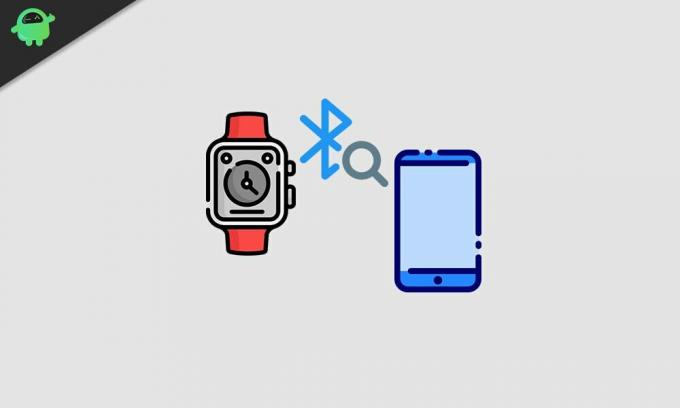
İçindekiler
-
1 Apple saatinizin iPhone ile eşleşememesini nasıl düzeltebilirsiniz?
- 1.1 Apple saatinizi tekrar kurun
- 1.2 Her iki cihazı yeniden başlatın
- 1.3 İPhone'unuzu güncelleyin
- 2 Sonuç
Apple saatinizin iPhone ile eşleşememesini nasıl düzeltebilirsiniz?
Apple saatinizi daha önce başka cihazlarla eşlediyseniz, önce eşlemesini kaldırmanız gerekir. Daha sonra yeni iPhone'unuzla eşleştirebilirsiniz. Apple saatinizin eşlemesini kaldırmak için:
- İPhone'unuzu ve apple saatinizi bir arada tutun.
- Şimdi iPhone'unuzda bir elma izle uygulaması açın ve Saatim sekmesine gidin.
- (İ) simgesine (bilgi simgesi) ve "Apple Watch'un Eşleştirmesini Kaldır" seçeneğine dokunun.
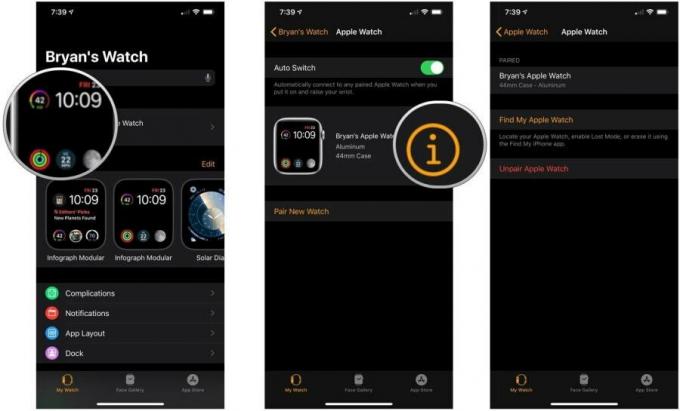
Not: Bu, elma saatinizi siler ve fabrika ayarlarına döndürür. Hücresel + GPS modeliniz varsa, hücresel aboneliğinizi iptal etme konusunda operatörünüze başvurmanız gerekir.
Apple saatinizi tekrar kurun
Saatinizin eşlemesini kaldırdıktan sonra, şimdi onu diğer iPhone ile kurmamız gerekiyor.
Saatinizi eşleştirmek için:
Önceki Not: İPhone'unuzda Bluetooth'un açık olup olmadığını ve kablosuz ağa veya hücresel veriye bağlı olup olmadığınızı kontrol edin. Tüm eşleştirme işlemi boyunca her iki cihazı da yakın tutun.

- Saatinizi açın ve "kurmak için iPhone'umu kullan" ifadesinin görünmesini bekleyin. Üzerine dokunun.
- Şimdi saat ekranınızda bir animasyon görünecek, iPhone'unuzda vizörü açın.
- Vizörde saati ve animasyonu görebilmek için iPhone'unuzu saatinizin üzerinde tutun.
- İPhone'unuzdaki kameraya erişemiyorsanız, manuel olarak kuruluma dokunabilir ve ekrandaki talimatları takip edebilirsiniz.
Her iki cihazı yeniden başlatın

Bazen eşleştirmeyi kaldırdıktan sonra tekrar eşleştirmek için iPhone'unuzu ve saatinizi yeniden başlatmanız gerekir.
- İPhone'unuzdaki güç düğmesini birkaç saniye basılı tutun.
- Şimdi ekranınızda kapanmak için kaydır diyen bir kaydırıcı görünecektir.
- Kaydırıcıyı kaydırın ve cihazınız kapanacaktır.
- Cihazın kapanması için 30 saniye bekleyin.
- Şimdi Apple logosunu görene kadar güç düğmesini basılı tutarak iPhone'unuzu geri döndürün.
İPhone'unuzu güncelleyin
Apple saatin iPhone'unuzla eşleştirilmesi, her iki cihazda da çalışan en son yazılım sürümüne sahip olmayı gerektirir.
İPhone'unuzu güncellemek için:
Önceki not: İPhone'unuzu güncellemek için telefonunuzu takmanız ve sabit bir kablosuz ağa bağlanmanız gerekebilir.
- Öncelikle ayarlar> Genel'e gidin.
- Şimdi Yazılım Güncelleme'ye dokunun ve İndir ve kur'a dokunun.
- İndirme işlemi bittiğinde, yüklemeye dokunun ve güncellemeyi yüklemeye başlayacaktır.
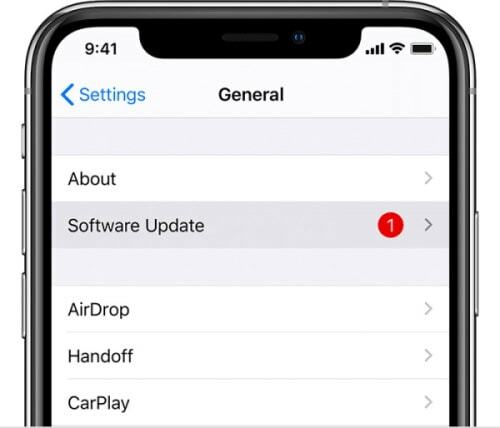
Saat, yukarıda belirtildiği gibi eşleştirme prosedürünü başlattığınızda kendini otomatik olarak güncelleyecektir (saati yeniden kurarken). Bir güncelleme varsa, her ihtimale karşı telefonunuzu bir kez daha yeniden başlatabilirsiniz.
Saat uyumluluğunu kontrol edin
Kullandığınız saatin sahip olduğunuz iPhone ile uyumlu olup olmadığını kontrol edin. Aşağıdaki tabloya bakabilir ve iPhone ve iOS sürümünüzün eşlemek üzere olduğunuz saat ile uyumlu olup olmadığını öğrenebilirsiniz. Modeli ve sürüm ayrıntılarını kontrol edin.
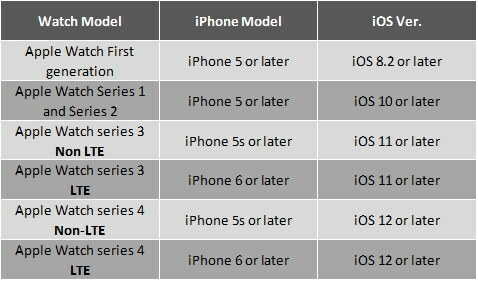
Sonuç
Özetlemek gerekirse, bunları düzeltmek için yapabileceğiniz düzeltmeler bunlardı. "Eşleştirme Başarısız Oldu Apple Watch'unuz iPhone'unuzla eşleşemedi" konu. Bunların çok basit adımlar olduğunu ve herhangi bir enkaz içermediğini görebilirsiniz.
Ancak bu adımları uyguladıktan sonra bile eşleştiremezseniz, saati tamir ettirmek için yakındaki servis merkezine götürmelisiniz. Saatiniz telefonla uyumlu değilse, uyumlu bir sürüme geçmeyi düşünmelisiniz.
Editörün Seçimi:
- İyi Korumalı En İyi Sağlam Apple Watch Kılıfları
- Apple Watch'unuzun Kilidini Açma
- Anında Apple Watch'ta Antrenmanı Başlatın, Durdurun veya Duraklatın
- WatchOS 7'de Apple Watch Yüzlerini Paylaşma
- WatchOS 7 çalıştıran Apple Watch'ta Uyku İzleme Nasıl Kullanılır
Rahul, Teknoloji ve kripto para birimi konularına büyük ilgi duyan bir Bilgisayar Bilimi öğrencisi. Zamanının çoğunu ya yazarak ya da müzik dinleyerek ya da görülmemiş yerleri gezerek geçiriyor. Çikolatanın tüm sorunlarının çözümü olduğuna inanıyor. Hayat olur ve kahve yardımcı olur.



